Лесно и бързо ръководство за root достъп на Android

След като руутнете телефона си с Android, имате пълен достъп до системата и можете да стартирате много видове приложения, които изискват root достъп.
ADB не работи или не открива устройството ви на Windows? Ако Android не може да се свърже чрез Android Debug Bridge (ADB) , отстраняването на тази грешка изисква само 3 основни стъпки.
Следната статия ще ви покаже как да накарате ADB да работи отново.
Съдържание
Понякога USB устройство с Android не се свързва със система Windows. Неуспешните ADB връзки обикновено имат една основна причина: зареден е невалиден USB драйвер за Android. За съжаление, Windows не улеснява премахването на грешен драйвер.
Но преди да се опитате да отстраните проблеми с ADB връзката, първо опитайте да рестартирате ADB. ADB (Android Debug Bridge) е мост между вашето устройство с Android и вашия компютър с Windows, който ви позволява да изпращате команди от компютъра си към устройството си. Ако ADB не работи, най-доброто нещо, което можете да направите, е да го рестартирате. За да направите това, изпълнете следните стъпки:
1. Отворете командния ред на вашия компютър с Windows.
2. Въведете „adb kill-server“ и натиснете Enter .
3. Въведете „adb start-server“ и натиснете Enter .
4. Свържете отново устройството си с Android към компютъра с Windows.
Това ще рестартира ADB и ще ви позволи да свържете вашето Android устройство към вашия компютър с Windows.
Проблеми с свързването на вашето устройство с Android към вашия компютър с Windows чрез ADB може да се дължат на настройките за USB отстраняване на грешки на вашето устройство. Тази настройка позволява на вашето устройство да комуникира с вашия компютър с Windows чрез ADB. За да се уверите, че USB отстраняването на грешки е активирано, направете следното:
1. На вашето устройство с Android отидете в Настройки > Относно телефона .
2. Докоснете „Номер на сборка“ 7 пъти, за да активирате опциите за разработчици.
3. Върнете се в Настройки > Опции за разработчици. След това активирайте USB отстраняването на грешки на телефона си, ако вече не е активирано.
4. Свържете отново устройството си с Android към компютъра с Windows.
Ако това е причината за проблема, устройството вече би трябвало да може да се свърже с вашия компютър с Windows чрез ADB.
Когато е активирано, USB debugging ви позволява директен достъп до файловата система на вашето устройство с Android от вашия десктоп. Без активирано USB debugging можете да взаимодействате само с медийното хранилище на телефона си, като например SD карта или специално форматирани медийни папки.
Ако отговаряте на изискванията, отстраняването на неизправности отнема около 5 минути и 3 основни стъпки:
1. Свържете вашето Android устройство към компютър чрез USB и премахнете ADB драйвера. След това изключете устройството.
2. Стартирайте помощна програма за премахване на USB драйвери, като например USBDeview, за да премахнете всички ненужни драйвери за Android.
3. Инсталирайте универсални ADB драйвери.
Ще разгледаме всяка стъпка поред. Ето софтуера, от който ще се нуждаете:
Първо, свържете устройството си с Android към компютъра чрез USB. Тази стъпка позволява на устройството ви да се появи в диспечера на устройствата на Windows . Отворете този софтуер, като въведете „Диспечер на устройствата“ в менюто „Старт“, за да го потърсите.

След това, в „Диспечер на устройствата“ изтрийте текущо показания ADB драйвер за Android. За да изтриете драйвера, щракнете с десния бутон върху категорията, която съдържа вашия телефон. Например, това може да бъде „Преносими устройства“, „Устройство LeMobile с Android“ или нещо подобно.
По-долу ще видите драйвера за Android Composite ADB Interface . Щракнете с десния бутон върху него, за да изведете контекстното меню, след което изберете „Деинсталиране на устройство“.
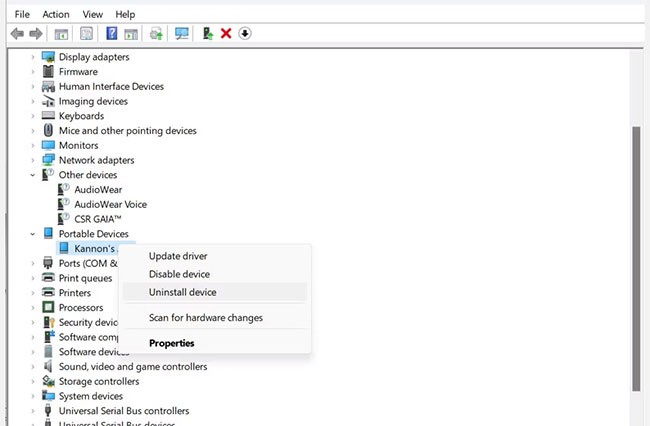
Уверете се, че е поставена отметка в квадратчето „Изтриване на софтуера на драйвера за това устройство“ . Понякога обаче това квадратче (особено в Windows 11) няма да е налично.
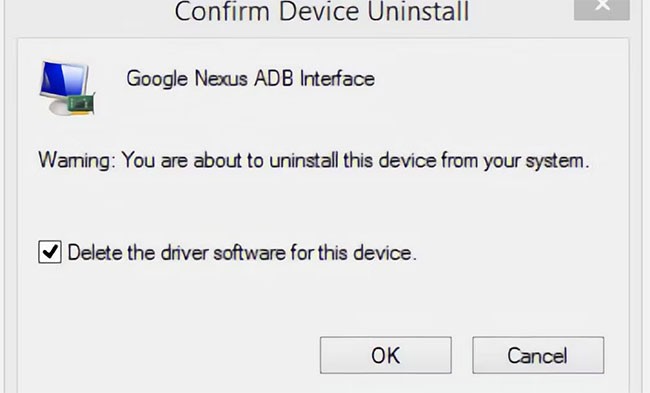
Вече можете да изключите устройството си с Android от компютъра си. Това ще предотврати зареждането на същия несъвместим драйвер, когато свържете отново устройството си с Android. Въпреки че премахването на драйвера технически не е необходимо, то може да идентифицира драйвера, който причинява проблема с връзката, в случай че по някакъв начин се презареди. Винаги можете да преинсталирате този драйвер от производителя, ако се окаже, че е правилният драйвер.
Помощната програма Nirsoft USBDeview се предлага като zip изпълним файл. Това означава, че трябва да разархивирате файла, но не изисква инсталация. Помощната програма може да се покаже като зловреден софтуер по време на сканиране за вируси, но бъдете сигурни, че е безопасна.
След като извлечете файла, отворете извлечената папка и стартирайте изпълнимия файл в нея. USBDeview показва общия брой USB драйвери, инсталирани на вашия компютър, както свързани, така и изключени.
Потърсете цветния индикатор за състоянието в най-лявата част на прозореца USBDeview. Има 4 цвята. Всеки представлява различно състояние:
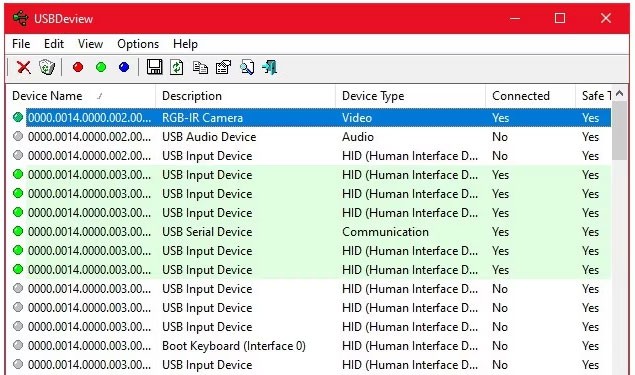
Сега изтрийте всички сиви елементи, които имат думите „Google“, „Linux“, „ADB“ или „Android“ в заглавието. Ако сте особено предпазливи, изтрийте всички елементи, които не са зелени.
Изтриването на драйвер на устройство означава, че ще трябва да преинсталирате драйвера за това USB устройство, ако искате да го използвате отново. За щастие, в повечето случаи Windows инсталира USB устройства автоматично, така че изтриването на записи тук не е опасно.
Универсалните ADB драйвери работят за всички Android устройства. Инсталирането на пакета с драйвери автоматично ще избере подходящия драйвер, така че Windows да разпознае телефона ви чрез ADB интерфейса.
По избор: Инсталирайте USB ADB драйвера ръчно
За да извършите ръчна инсталация, първо стартирайте пакета за изпълнимия файл на Universal ABD Driver, който сте изтеглили по-рано, което ще инсталира драйвера на вашия компютър.
Второ, свържете вашето Android устройство към компютъра чрез USB. Ще се заредят правилните USB драйвери. Можете да проверите това, като отидете в „Диспечер на устройства“ в Windows. Ако са изброени различни драйвери от тези, които видяхте в първата стъпка, вероятно вече сте заредили правилните USB драйвери.
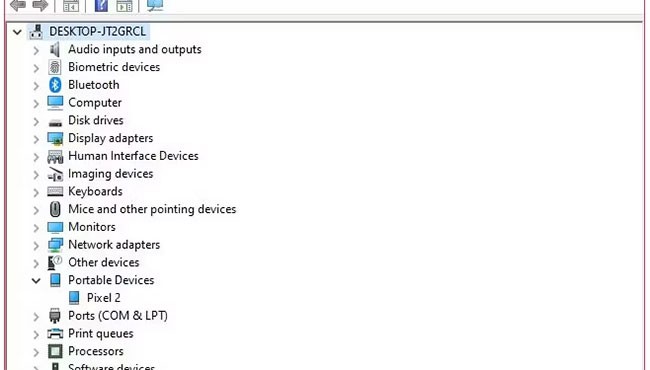
В диспечера на устройствата намерете новия ADB/USB драйвер. Вероятно ще бъде посочен под името на вашия телефон в секцията „ Преносими устройства“ , но устройствата с Android може да се показват на различни места в диспечера на устройствата. Ще трябва да проверите всеки възможен тип устройство (като например телефон с Android или Samsung) в диспечера на устройствата, преди да намерите вашия.
Ако не можете да го намерите, понякога ще трябва да проверите падащото меню с известия на вашето устройство с Android за допълнителни стъпки. Това ви позволява да разрешите на конкретен компютър да се свързва с вашето устройство за цели, различни от зареждане.
След като го намерите, щракнете с десния бутон върху устройството си и изберете „ Актуализиране на драйвер“. От полученото меню изберете „ Преглед на моя компютър за софтуер за драйвери“ > „Нека избера от списък с драйвери на устройства на моя компютър“ .
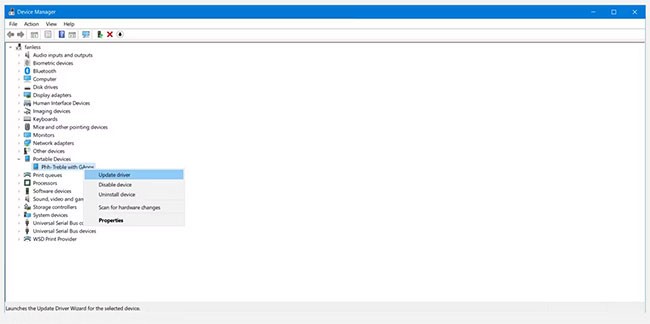
Тук ще видите списък със съвместими драйвери. Изберете един от тях (като започнете отгоре, би трябвало да работи). Ако това не помогне, повторете процеса, като прегледате списъка надолу, за да намерите друг работещ драйвер.
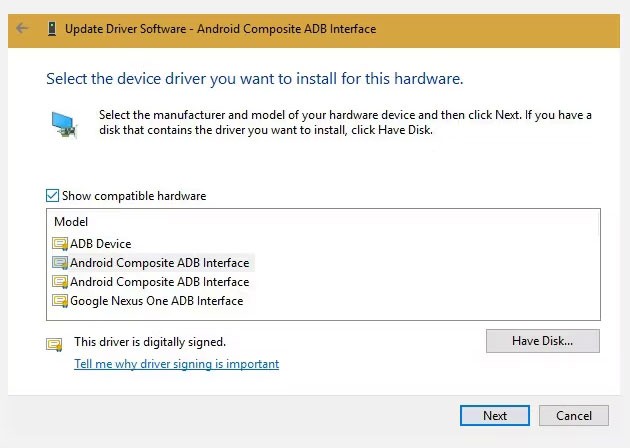
Инсталирайте алтернатива на универсалния ABD драйвер
Ако не можете да инсталирате правилния драйвер, използвайки горния метод, ще трябва да го направите ръчно. За щастие, Windows Device Manager ви позволява да изберете драйвер от вашия компютър, вместо да преглеждате списък.
Вместо да изберете „Нека избера от списък с драйвери на устройства на моя компютър“ в предишната стъпка, щракнете върху бутона „ Преглед “ и намерете папката, в която сте инсталирали ръчно универсалния ADB драйвер.
Местоположението във File Explorer трябва да изглежда така:
C:\Program Files (x86)\ClockworkMod\Universal Adb Drivers\Може да се наложи да потърсите папката, ако не я видите там. След като изберете правилното местоположение, натиснете „Напред“ и Windows ще инсталира драйверите. Отсега нататък, когато свържете вашето Android устройство с активиран ADB, ще се зареждат универсалните ADB драйвери вместо тези, които не работят.
Накрая рестартирайте компютъра си и опитайте да се свържете отново чрез ADB. На този етап би трябвало да успеете.
Ако все още не можете да се свържете с ADB, устройството ви може да има по-сериозен проблем, било то на ниво фърмуер или хардуер. Често срещани хардуерни проблеми включват:
Има много потенциални причини, поради които устройството ви отказва да се свърже чрез ADB. Опитайте различни кабели и портове на компютъра си, за да отстраните проблема. Ръководството на WebTech360 за поправяне на телефон с Android, който не се зарежда, съдържа някои съвети, които могат да помогнат и при лоша свързаност.
Някои хора, които използват едновременно Mac и Android, се опитват да споделят интернет връзката си през USB интерфейса, използвайки приложението EasyTether. Това обаче не се препоръчва. Приложението струва пари и има безплатни методи, които са по-добри и по-лесни за използване. Вижте нашето ръководство за това как да свържете USB към Android за по-добри опции.
Например, в по-новите версии на Android, Google предлага вграден Bluetooth и USB tethering. Ако телефонът ви има дизайн с двойна антена, можете дори да създадете hotspot, използвайки вашата WiFi връзка.
Ако EasyTether (или което и да е приложение за USB тетъринг) се провали, най-добрият начин да го поправите е да опитате да намерите правилния драйвер, както е описано по-горе. Това означава да намерите неправилния ADB драйвер, който Windows е инсталирал, и да го замените с работещ.
Тъй като това може да изисква допълнителни стъпки за отстраняване на неизправности, тази статия препоръчва тези приложения само за по-стари устройства с Android.
Сега знаете какво да правите, когато ADB не работи. Този метод за премахване на проблемния USB драйвер за Android и инсталиране на общия пакет с ADB драйвери работи за всяко тествано от нас устройство с Android.
Странно е, че Google никога не е пуснал универсален ADB драйвер за Android устройства, въпреки проблемите, с които много потребители продължават да се сблъскват. За щастие, накарането на ADB да работи с Windows 7, 8, 10 и 11 е лесно: Просто премахнете грешните драйвери и инсталирайте правилните.
След като руутнете телефона си с Android, имате пълен достъп до системата и можете да стартирате много видове приложения, които изискват root достъп.
Бутоните на вашия телефон с Android не са само за регулиране на силата на звука или събуждане на екрана. С няколко прости настройки те могат да се превърнат в преки пътища за бързо заснемане на снимки, прескачане на песни, стартиране на приложения или дори активиране на функции за спешни случаи.
Ако сте забравили лаптопа си на работа и имате спешен доклад, който да изпратите на шефа си, какво трябва да направите? Да използвате смартфона си. Още по-сложно е да превърнете телефона си в компютър, за да вършите много задачи едновременно по-лесно.
Android 16 има джаджи за заключен екран, с които можете да променяте заключения екран по ваш избор, което го прави много по-полезен.
Режимът „Картина в картината“ на Android ще ви помогне да свиете видеото и да го гледате в режим „картина в картината“, гледайки видеото в друг интерфейс, за да можете да правите други неща.
Редактирането на видеоклипове на Android ще стане лесно благодарение на най-добрите приложения и софтуер за редактиране на видео, които изброяваме в тази статия. Уверете се, че ще имате красиви, вълшебни и стилни снимки, които да споделяте с приятели във Facebook или Instagram.
Android Debug Bridge (ADB) е мощен и универсален инструмент, който ви позволява да правите много неща, като например намиране на лог файлове, инсталиране и деинсталиране на приложения, прехвърляне на файлове, root и флаш персонализирани ROM-ове, както и създаване на резервни копия на устройства.
С приложения с автоматично щракване. Няма да се налага да правите много, когато играете игри, използвате приложения или задачи, налични на устройството.
Въпреки че няма магическо решение, малки промени в начина, по който зареждате, използвате и съхранявате устройството си, могат да окажат голямо влияние върху забавянето на износването на батерията.
Телефонът, който много хора обичат в момента, е OnePlus 13, защото освен превъзходен хардуер, той притежава и функция, която съществува от десетилетия: инфрачервеният сензор (IR Blaster).
Google Play е удобен, безопасен и работи добре за повечето хора. Но има цял свят от алтернативни магазини за приложения – някои предлагат откритост, други дават приоритет на поверителността, а трети са просто забавна промяна на темпото.
TWRP позволява на потребителите да запазват, инсталират, архивират и възстановяват фърмуер на своите устройства, без да се притесняват, че това ще повлияе на състоянието на устройството при руутване, флашване или инсталиране на нов фърмуер на Android устройства.
Ако смятате, че познавате добре устройството си Galaxy, Good Lock ще ви покаже колко повече може да направи.
Повечето от нас се отнасят към порта за зареждане на смартфона си така, сякаш единствената му функция е да поддържа батерията жива. Но този малък порт е много по-мощен, отколкото си мислим.
Ако сте уморени от общи съвети, които никога не работят, ето някои, които тихомълком променят начина, по който правите снимки.
Повечето деца предпочитат да играят, вместо да учат. Тези мобилни игри, които са едновременно образователни и забавни, обаче ще се харесат на малките деца.
Проверете „Дигитално благополучие“ на вашия телефон Samsung, за да видите колко време губите на телефона си през деня!
Приложението за фалшиви повиквания ви помага да създавате повиквания от собствения си телефон, за да избегнете неудобни, нежелани ситуации.
Ако наистина искате да защитите телефона си, е време да започнете да го заключвате, за да предотвратите кражба, както и да го предпазите от хакерски атаки и измами.
USB портът на вашия телефон Samsung е за нещо повече от просто зареждане. От превръщането на телефона ви в настолен компютър до захранването на други устройства, тези малко известни приложения ще променят начина, по който използвате устройството си.
След като руутнете телефона си с Android, имате пълен достъп до системата и можете да стартирате много видове приложения, които изискват root достъп.
Бутоните на вашия телефон с Android не са само за регулиране на силата на звука или събуждане на екрана. С няколко прости настройки те могат да се превърнат в преки пътища за бързо заснемане на снимки, прескачане на песни, стартиране на приложения или дори активиране на функции за спешни случаи.
Ако сте забравили лаптопа си на работа и имате спешен доклад, който да изпратите на шефа си, какво трябва да направите? Да използвате смартфона си. Още по-сложно е да превърнете телефона си в компютър, за да вършите много задачи едновременно по-лесно.
Android 16 има джаджи за заключен екран, с които можете да променяте заключения екран по ваш избор, което го прави много по-полезен.
Режимът „Картина в картината“ на Android ще ви помогне да свиете видеото и да го гледате в режим „картина в картината“, гледайки видеото в друг интерфейс, за да можете да правите други неща.
Редактирането на видеоклипове на Android ще стане лесно благодарение на най-добрите приложения и софтуер за редактиране на видео, които изброяваме в тази статия. Уверете се, че ще имате красиви, вълшебни и стилни снимки, които да споделяте с приятели във Facebook или Instagram.
Android Debug Bridge (ADB) е мощен и универсален инструмент, който ви позволява да правите много неща, като например намиране на лог файлове, инсталиране и деинсталиране на приложения, прехвърляне на файлове, root и флаш персонализирани ROM-ове, както и създаване на резервни копия на устройства.
С приложения с автоматично щракване. Няма да се налага да правите много, когато играете игри, използвате приложения или задачи, налични на устройството.
Въпреки че няма магическо решение, малки промени в начина, по който зареждате, използвате и съхранявате устройството си, могат да окажат голямо влияние върху забавянето на износването на батерията.
Телефонът, който много хора обичат в момента, е OnePlus 13, защото освен превъзходен хардуер, той притежава и функция, която съществува от десетилетия: инфрачервеният сензор (IR Blaster).
















